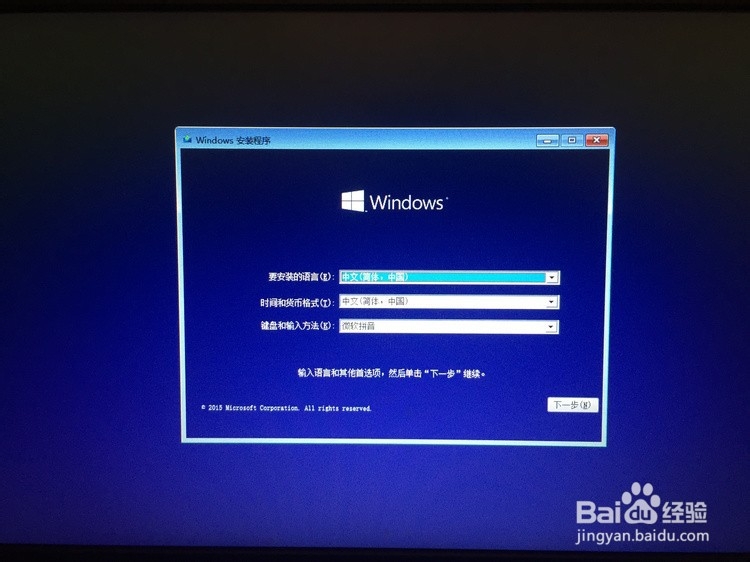1、首先打开电脑的光驱或者插入外置光驱,然后将做了系统的光盘放入光驱。

2、接着重新启动电脑,在启动的同时按键盘上的F10按键,这是惠普笔记本进入bios的专用按键.(F9是快速启动选项,可以直接选择以什么方式启动)
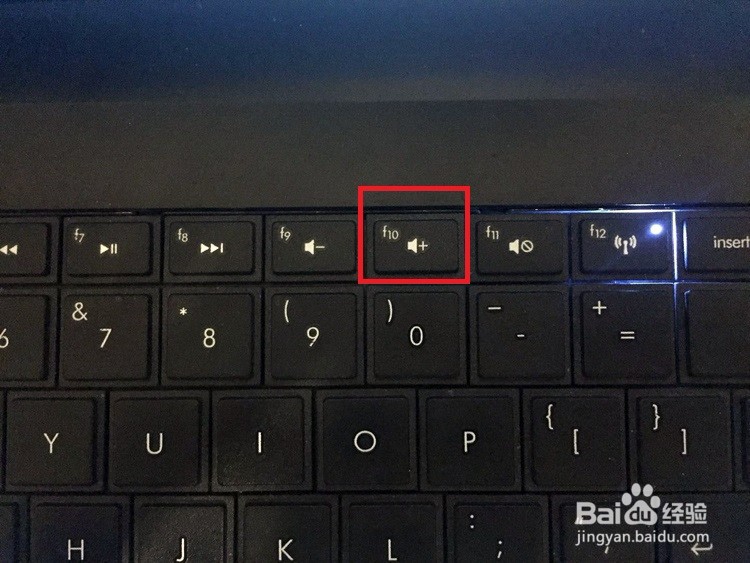
3、接着进入到bios的界面,然后选择标题栏的system configuration选项。
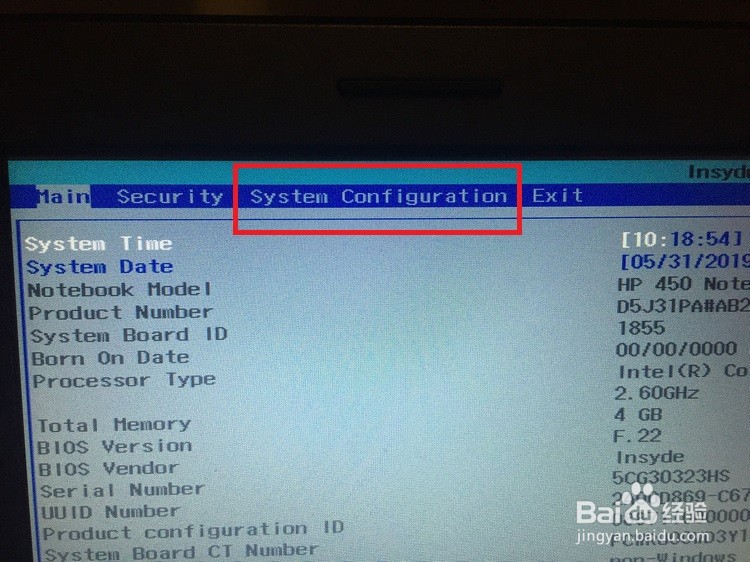
4、进入到系统设置的选项界面,然后选择最下方的boot options选项。

5、进入boot的设置界面,首先要确保cd-rom boot选项开关是enabled开启的状态,有的笔记本没这个选项可以忽略这一步。
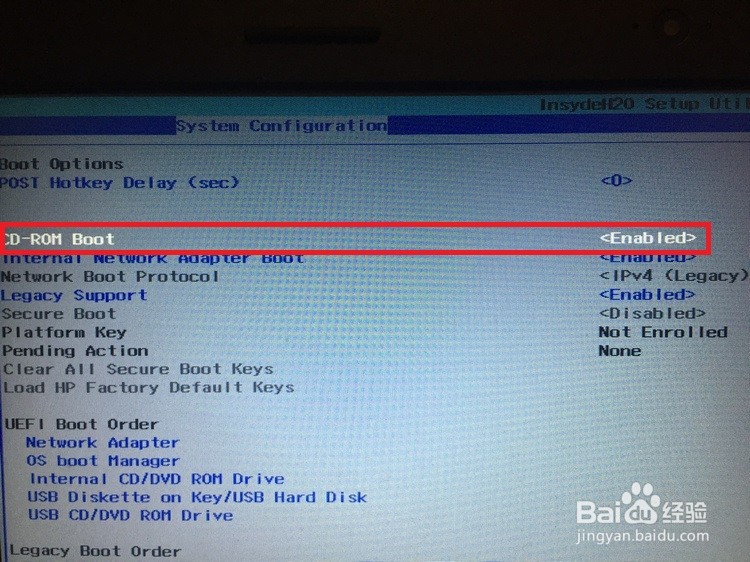
6、接下来在下方的列表中选择启动的方式,这里有uefi和legacy两种方式,根据自己的情况选择对应的列表,其中internal cd/dvd rom drive就是光盘启动的选项。

7、这里需要将internal cd/dvd rom drive选项调至第一位,选择后按F5或者F6就可以调整选项的上下,调整至第一位就会从光盘启动了。

8、设置完成后,需要保存才能生效,按键盘的F10按键,在弹出的提示更改保存的小窗口选择yes选项即可。

9、最后,电脑会自动重启,然后就从光盘启动,开始运行里边的安装程序了,接下里的步骤就简单了,一路安装即可。